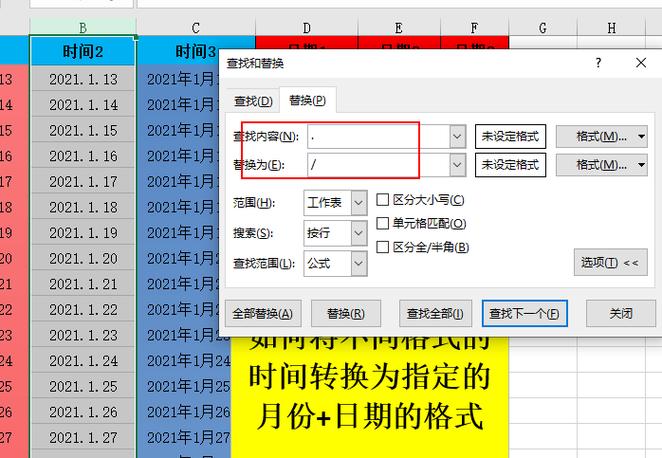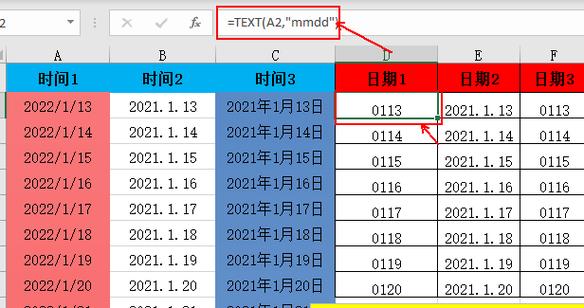本文将介绍如何设置Excel自动更新日期和时间。在日常工作中,我们经常需要在Excel表格中记录某个事件或操作的日期和时间。手动输入日期和时间会很繁琐,并且容易出错。使用Excel的自动更新功能,可以使日期和时间自动更新,减少了手动操作的时间和错误的风险。
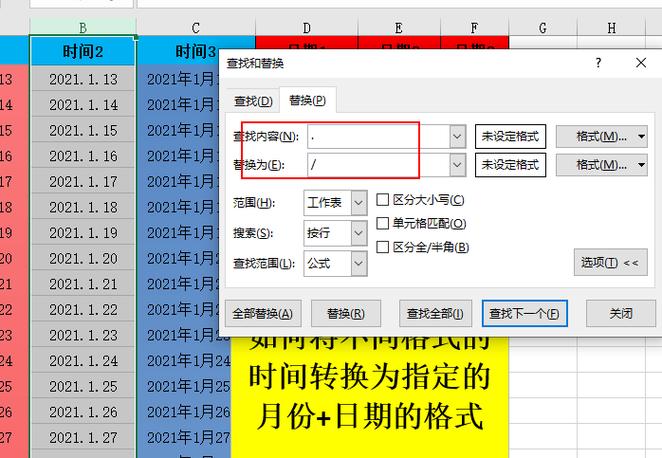
设置日期的自动更新
在Excel中,可以使用函数TODAY()来设置日期的自动更新。TODAY()函数会返回当前日期,每次打开Excel或计算时都会自动更新为当天的日期。以下是设置日期自动更新的步骤:
- 选中你想要自动更新日期的单元格。
- 在公式栏中输入“=TODAY()”并按下回车键。
- 单击单元格,然后将鼠标放在右下角的小方框上,光标会变成黑十字。
- 按住鼠标左键,拖动鼠标向下拖动到你想要填充的范围。
- 释放鼠标左键,Excel会自动填充日期。
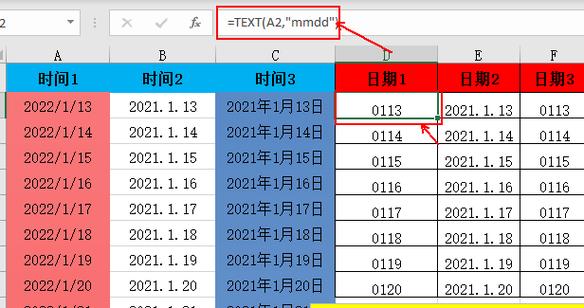
设置时间的自动更新
要设置时间的自动更新,可以使用函数NOW()。NOW()函数返回的是当前的日期和时间,每次计算时都会自动更新为当前的日期和时间。以下是设置时间自动更新的步骤:
- 选中你想要自动更新时间的单元格。
- 在公式栏中输入“=NOW()”并按下回车键。
- 单击单元格,然后将鼠标放在右下角的小方框上,光标会变成黑十字。
- 按住鼠标左键,拖动鼠标向下拖动到你想要填充的范围。
- 释放鼠标左键,Excel会自动填充时间。
格式化日期和时间
在Excel中,可以对日期和时间进行格式化,以满足特定的需求。以下是一些常见的日期和时间格式:
- 日期格式:yyyy-mm-dd(例如:2021-01-01)
- 时间格式:hh:mm:ss(例如:09:00:00)
- 日期和时间格式:yyyy-mm-dd hh:mm:ss(例如:2021-01-01 09:00:00)
要对日期和时间进行格式化,可以执行以下操作:
- 选中包含日期或时间的单元格。
- 右键单击选中的单元格,选择“格式单元格”。
- 在“数字”选项卡中,选择“自定义”类别。
- 在“类型”框中,选择你想要的日期或时间格式。
- 单击“确定”按钮,应用所选的格式。
自动更新的注意事项
在使用自动更新功能时,有一些需要注意的事项:
- 自动更新的日期和时间是基于Excel文件的计算,而不是系统时间。如果不打开或计算Excel文件,日期和时间将不会更新。
- 自动更新的日期和时间是只读的,不能手动修改。
- 在设置日期和时间的自动更新之前,确保你的Excel软件是最新版本,以确保功能的正常运行。
通过设置Excel的自动更新功能,你可以轻松地跟踪和记录事件的日期和时间,提高工作效率并减少错误的风险。希望本文对你有所帮助!
BIM技术是未来的趋势,学习、了解掌握更多BIM前言技术是大势所趋,欢迎更多BIMer加入BIM中文网大家庭(http://www.wanbim.com),一起共同探讨学习BIM技术,了解BIM应用!